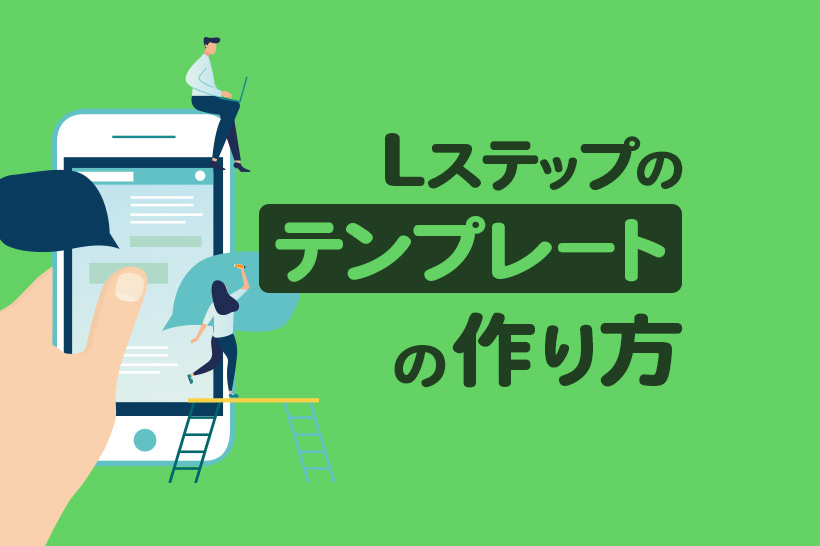
Lステップを運用する上で欠かせない機能のひとつに、テンプレートがあります。
テンプレートはあらゆる配信で役立つ機能で、使える場面が非常に多いため、特徴や使い方を覚えると、運用効率が大きく上がります。
今回はテンプレート機能のメリットや作成方法をまとめて解説しますので、ぜひ参考にしてみてください。
Lステップの「テンプレート」とは?
Lステップのテンプレートとは、定型文を登録・管理できる機能です。登録したテンプレートは、1:1トーク・シナリオ配信・一斉配信・自動応答・リマインダ配信など、あらゆる配信に使用できます。
テンプレートは4種類ある
Lステップのテンプレートは、以下4種類あります。
| 種類 | 特徴 |
| 標準メッセージ | テキストや画像など、1つの吹き出しを登録できる |
| カルーセルメッセージ(新方式) | 選択肢やスライドメニューの作成ができる |
| フレックスメッセージ | 動画や文字の装飾、ボタンなど自由な設定ができる |
| テンプレートパック | 複数の吹き出しをまとめて登録できる |
ひとつずつイメージをみていきましょう。
1. 標準メッセージ
標準メッセージは、1つの吹き出しで送る定型文を作る際に使います。
例えば定期的にセミナーを行う事業者なら、セミナーの告知やリマインド配信用のテンプレートの登録が考えられます。
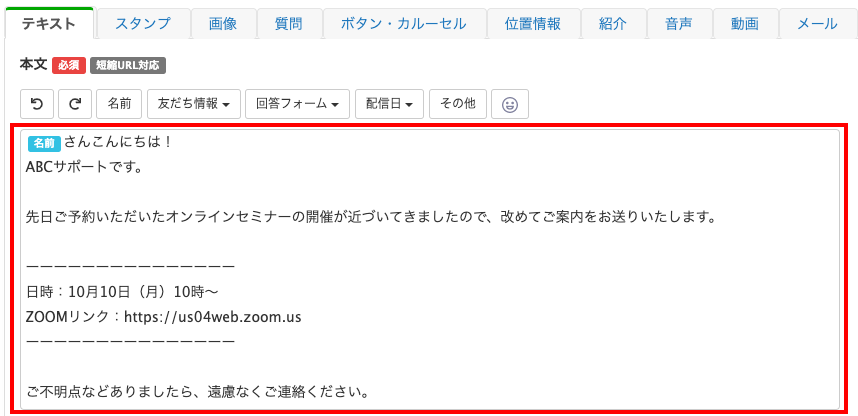
2. カルーセルメッセージ(新方式)
カルーセルメッセージの主な使い方は、以下のイメージです。
- 左:1つのパネルに複数の選択肢を表示する形式
- 右:スライドメニューを表示する形式

左側のような複数の選択肢を表示する見せ方は、アンケートにもよく利用されています。
なお、1つのパネルに対して表示可能な選択肢は4個まで。右側のスライドメニューは、10個までパネルを追加できます。
3. フレックスメッセージ
フレックスメッセージとは、新しく追加されたテンプレートの一種「Lフレックス」です。※プロプラン以上で利用可能です。
ブロックやパネルを組み合わせることで、これまでになかったフレックスメッセージを作成できます。
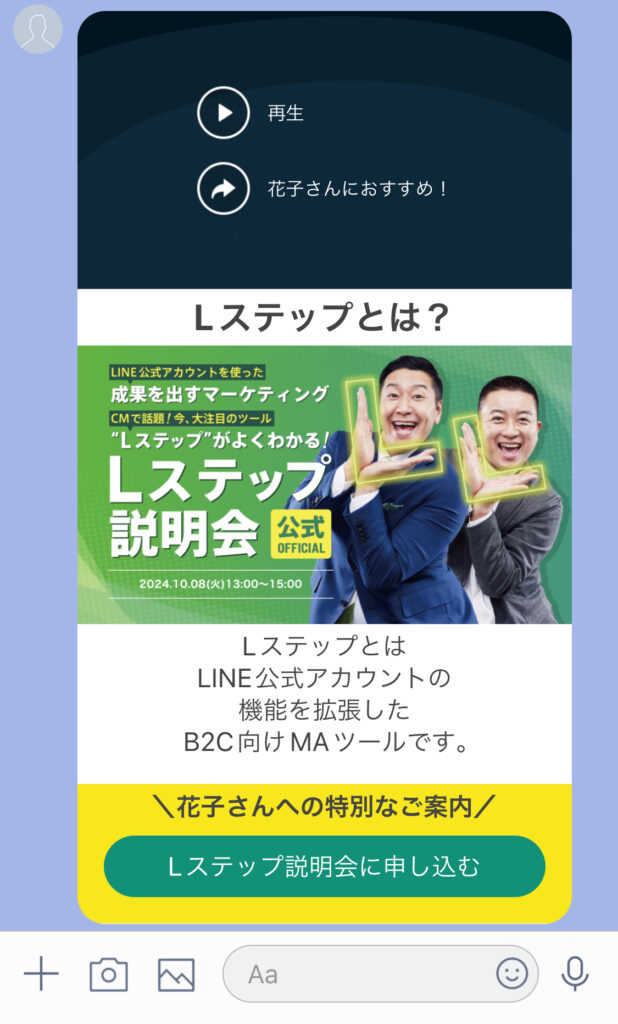
4. テンプレートパック
テンプレートパックは複数の吹き出しをまとめて登録できる機能で、メッセージ、カルーセル、画像など、さまざまな組み合わせが可能です。
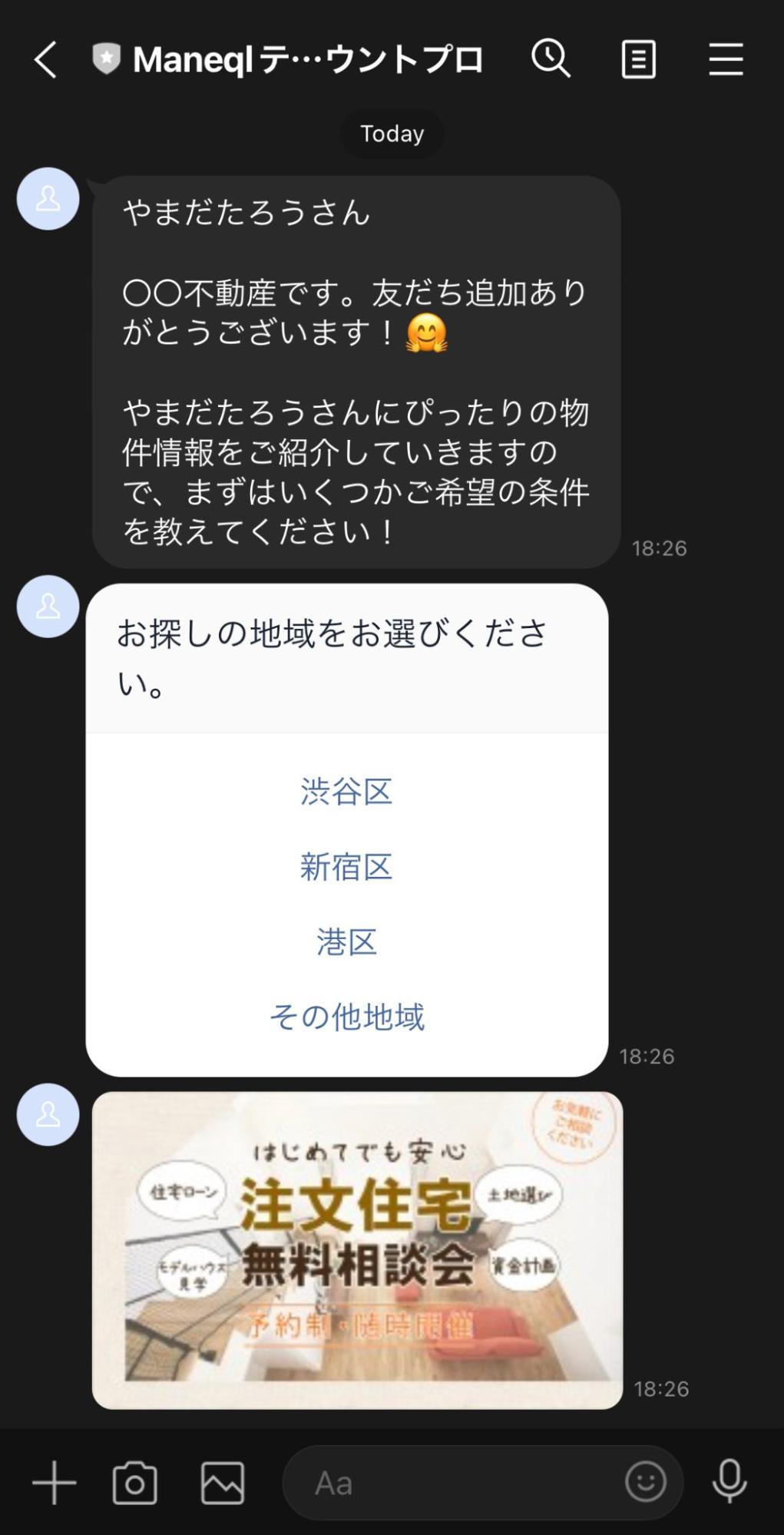
テンプレートを使うメリット
テンプレートを使うメリットを解説します。
カルーセル形式が使える
カルーセル形式が使えると、アンケートを作成したり、スライドメニューで広告的な見せ方をしたり、表現の幅が広がります。
画像付きで訴求できるので、テキストだけのメッセージと比べて反応率を上げやすいのも魅力です。
また、Lステップでは「回答フォーム」を使ったアンケートがよく使われますが、カルーセルで作成したアンケートの方が回答率が良いという声もあります。
アンケートを検討している方は、カルーセルでの作成もおすすめです。
作業効率化やミス防止につながる
テンプレートを登録しておくと、都度文章を入力する手間が省けるので、作業の効率化につながります。
また、手動で入力する箇所を減らすことにより、誤字・脱字といったヒューマンエラーを減らせたり、担当者ごとの応対品質のバラつきを防げたりするメリットもあります。
複数人、あるいは複数店舗でLステップを運用する事業者は特に、テンプレートの活用はおすすめです。
パックを使えば配信コストの削減ができる
Lステップは、最大5つの吹き出しまでを1通の配信※として送信できます。
つまりパックで送ることで、通数削減にもつなげられるわけです。
友だち数や配信数が多いアカウントでは、通数のコントロールによって配信コストを大きく削減できるでしょう。
※通信状況により配信のタイミングがズレて、5吹き出しでも2通のカウントになる場合があります。
Lステップ「テンプレート」の作成方法
Lステップ「テンプレート」の作成方法を、種類別に解説します。
「標準メッセージ」の作成方法
まず「標準メッセージ」の作成方法からみていきましょう。
テンプレート>「テンプレートを作成」>「標準メッセージ」の順に進みます。
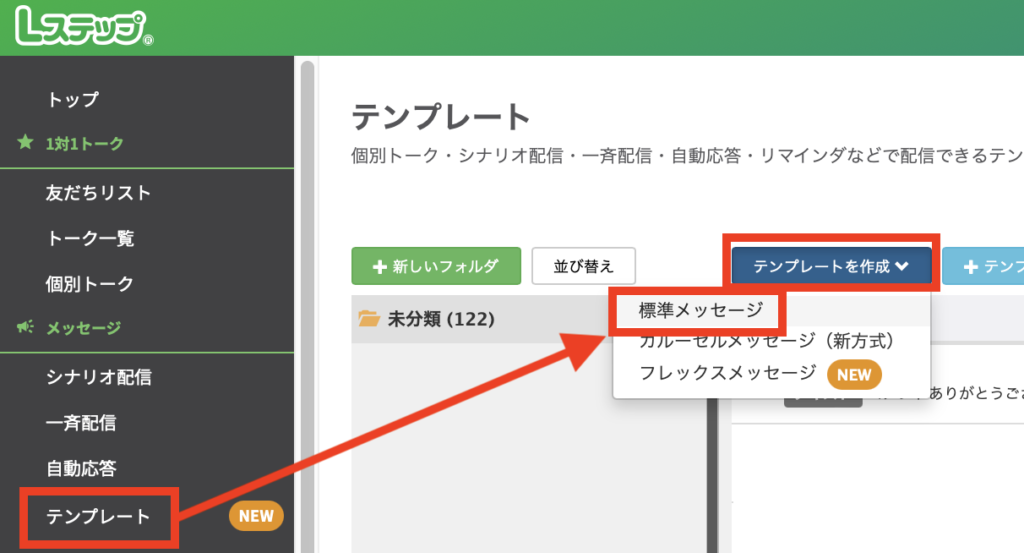
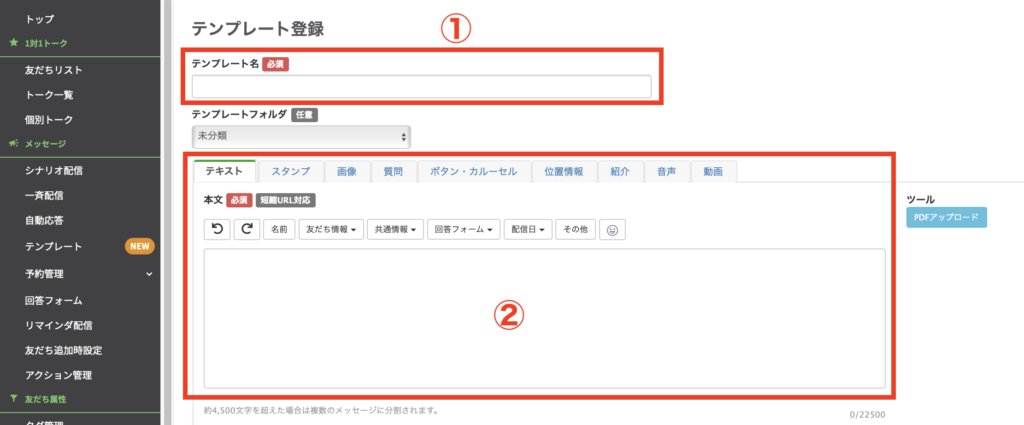 ①テンプレート名を入力します(友だちからは見えません)
①テンプレート名を入力します(友だちからは見えません)
②本文を入力します。本文はテキスト以外に、画像やスタンプ、位置情報などが選べます。
なおURLを載せる場合、URL入力後に「URL読み込み」をクリックすると、アクション管理ボタンが表示されます。
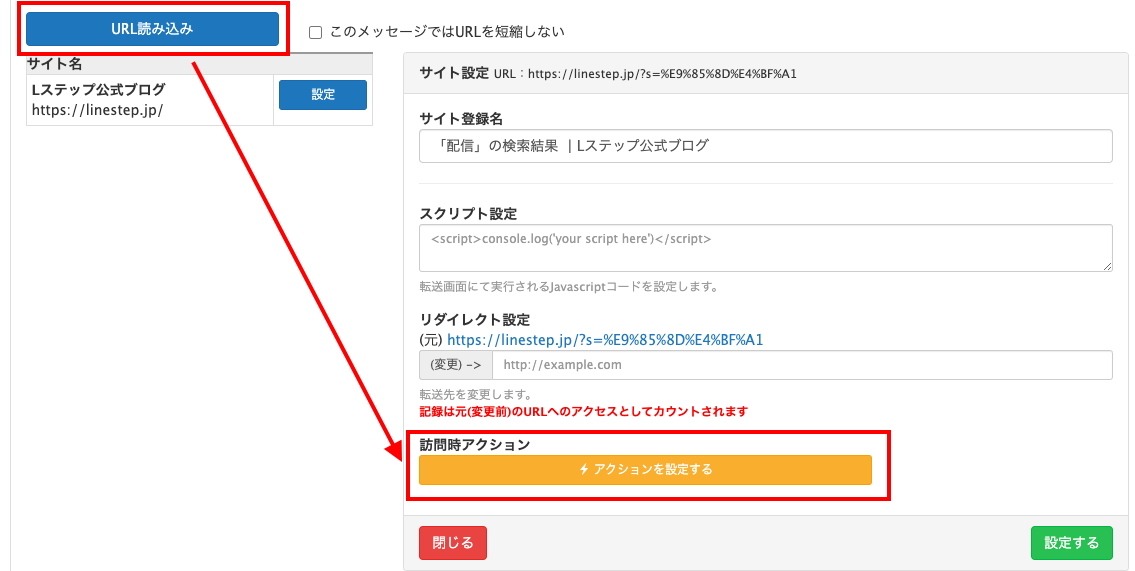
当該URLをタップしたら、タグをつける、リッチメニューを切り替える、といった設定が可能です。
入力後、最下部にある「テンプレートを登録」をクリックしたら完了です。
「カルーセルメッセージ(新方式)」の作成方法
「カルーセルメッセージ(新方式)」については、こちらのカルーセルを例に以下の記事で作り方を解説しておりますので、ぜひ併せてご確認ください。
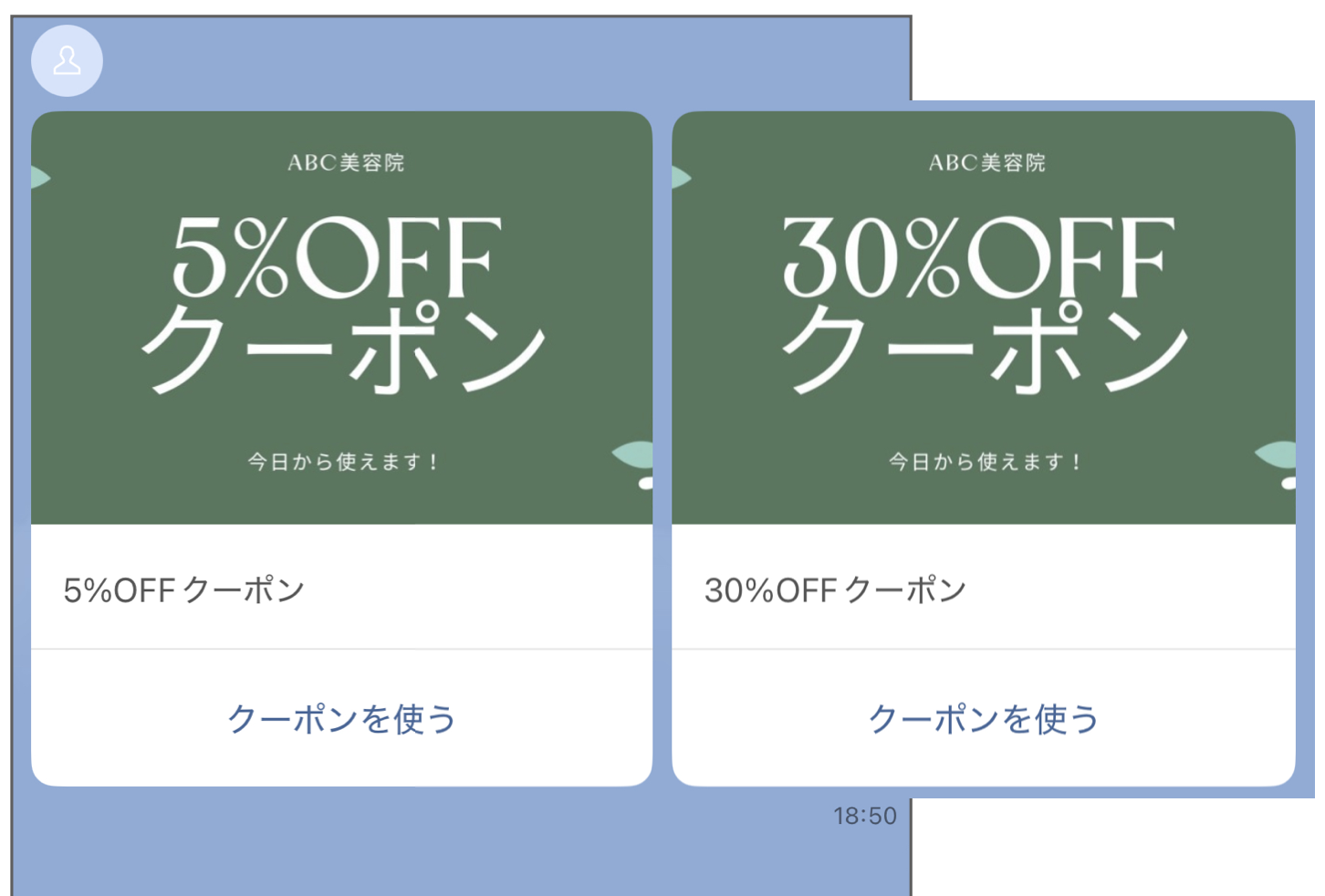
「フレックスメッセージ」の作成方法
フレックスメッセージの作成方法については、以下の記事をご覧ください。
「テンプレートパック」の作成方法
最後に、「テンプレートパック」の作成方法を解説します。
テンプレート>「+テンプレートパックを作成」の順に進みます。
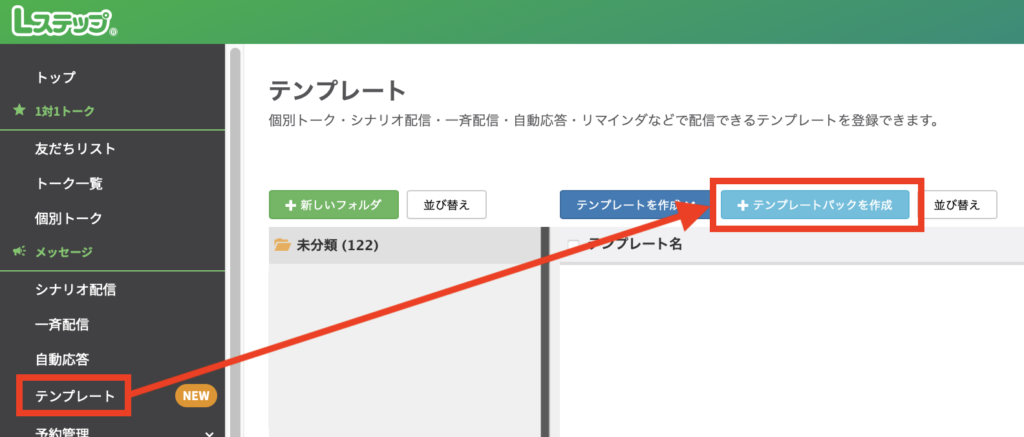
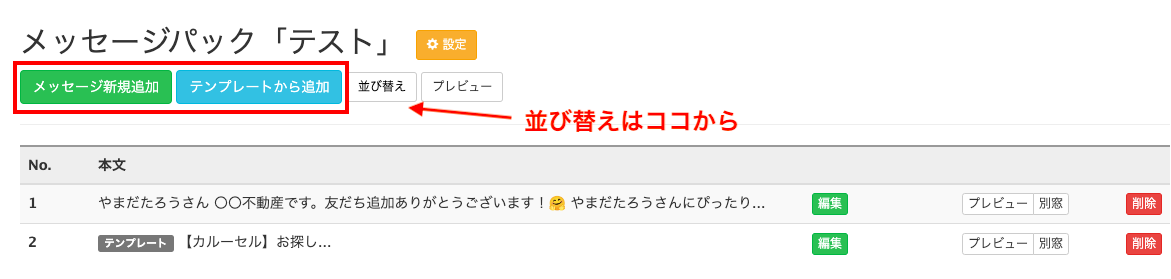
新しいメッセージを作成することもできますし、既存のテンプレートを追加して、組み合わせることもできます。
メッセージやテンプレートはいくらでも追加可能ですが、あまり多すぎるのも好ましくありません。
5吹き出しまでを1配信とカウントしますので、1パック最大5吹き出しをひとつの目安にされるといいでしょう。
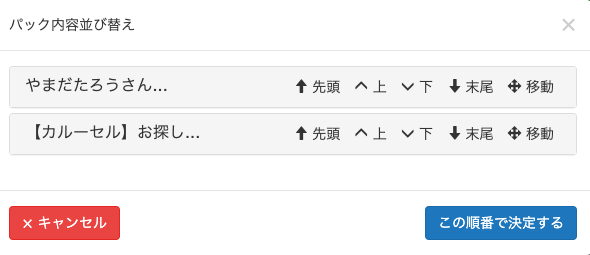
なお、追加したメッセージやテンプレートは並び替えができますので、順不同で追加しても問題ありません。
テンプレートのフォルダ分けや削除方法
テンプレートのフォルダ分けや削除方法も解説します。
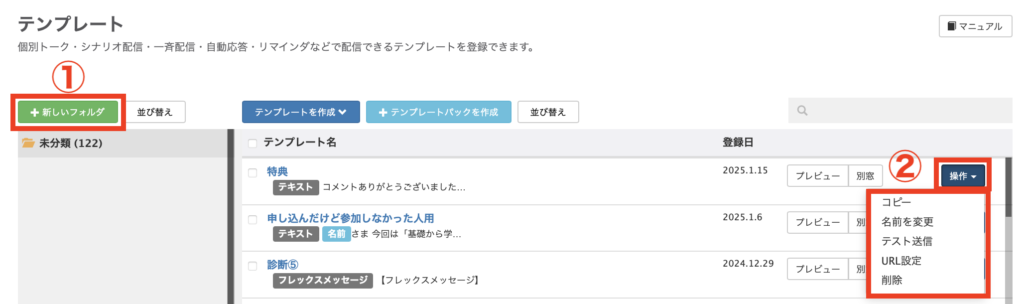 ①新しいフォルダからフォルダを追加できます。各テンプレートの編集画面から、追加したフォルダに割り振り可能です。
①新しいフォルダからフォルダを追加できます。各テンプレートの編集画面から、追加したフォルダに割り振り可能です。
②操作ボタンをクリックすると、テンプレートのコピーや削除の選択肢が出てきますので、こちらより操作可能です。
まとめ
今回は、テンプレート機能のメリットや作成方法をまとめて解説しました。ぜひ活用して、作業の効率化につなげてください。
また、テンプレートの使い方のような、Lステップの活用方法を体系的に学びたい人向けに、「活用セミナー」を随時開催しています。
Lステップご契約者様向けの無料サポートサービスですので、ぜひ併せてご活用ください。












-1.jpeg)

